Imprimante de plaques d'immatriculation - Rebo Systems
Climapulse a conclu un partenariat avec Rebo Systems pour des imprimantes professionnelles de plaques d'immatriculation et d'étiquettes. Rebo propose des modèles adaptés aux techniciens itinérants et aux professionnels du bureau.
Quelles imprimantes Rebo propose-t-il ?
- SMS-330 : L'imprimante de plaques d'immatriculation portable, idéale pour les techniciens itinérants.
- SMS-430 / SMS-Tag-ID2 : Imprimantes de bureau pour le bureau : gros volumes de plaques d'immatriculation et d'étiquettes.
- SMS-R1: L'imprimante d'étiquettes couleur pour les plaques d'immatriculation multicolores (avec logo, par exemple) et autres étiquettes couleur.
Assistance et commande
Pour toute question concernant l'utilisation, l'installation ou l'assistance, veuillez contacter Rebo Systems au:
- Téléphone : +31 35 601 6941
- E-mail : support@rebo.nl
Lors de votre commande, n'oubliez pas de mentionner que vous choisissez le pack de démarrage Climapulse pour bénéficier d'une remise exclusive.
Préparation de la SMS-330
Avant d'imprimer avec la SMS-330, téléchargez et installez l'application WePrint sur votre smartphone ou tablette. Elle est disponible sur l'App Store et le Play Store. Une version macOS est également disponible.
Vous utilisez Windows et préférez imprimer via Altec ? N'hésitez pas à nous contacter pour plus d'informations.
Une fois l'application téléchargée, procédez comme suit :
- ssurez-vous que le Bluetooth est activé sur votre smartphone ou tablette.
- Appuyez sur le bouton d'alimentation de la SMS-330 pendant environ 2 secondes pour allumer l'imprimante.
- Ouvrez l'application WePrint et appuyez sur « Connecter ».

- Autorisez l'application à rechercher les appareils Bluetooth à proximité.

- Sélectionnez la SMS-330 dans la liste. Une notification apparaîtra en haut à droite de l'application une fois l'imprimante connectée.


Paramètres par défaut (configuration unique)
- Ouvrez WePrint et accédez aux Paramètres en bas à droite. Sélectionnez « Paramètres avancés », puis « Modification des paramètres », puis « Paramètres des propriétés par défaut ».



- Ajustez les valeurs suivantes :
- Largeur de l'étiquette : 126 mm
- Hauteur de l'étiquette : 84 mm
- Orientation : 270°
- Type de papier : Étiquette
- Bas - Mode couleur : N/B (noir et blanc)
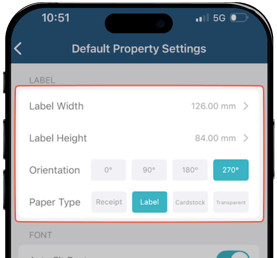
Vérifiez ces paramètres avant votre première impression ; des valeurs incorrectes entraînent souvent des impressions incorrectes.
Impression d'une plaque d'immatriculation depuis Climapulse
Générez la plaque d'immatriculation directement depuis Climapulse. Vous ne comprenez pas comment cela fonctionne ? Consultez cet article pour une explication claire.
iOS
- Après la génération, appuyez sur l'icône de partage en bas.
- Sélectionnez Ouvrir dans WePrint. Le message « Fichier reçu » apparaîtra dans WePrint.
- Sélectionnez « Imprimer le PDF », sélectionnez le PDF que vous venez d'importer et appuyez sur « Confirmer ».
- Vérifiez que les dimensions de 126 × 84 mm sont correctes et ajustez la luminosité d'impression si nécessaire.
- Appuyez sur « Imprimer ».
Android
- Après la génération, appuyez sur l'icône de partage en bas.
- Sélectionnez Ouvrir dans WePrint. Le message « Fichier reçu » apparaîtra dans WePrint.
- Sélectionnez « Imprimer le PDF », sélectionnez le PDF que vous venez d'importer et appuyez sur « Confirmer ».
- Vérifiez que les dimensions de 126 × 84 mm sont correctes et ajustez la luminosité d'impression si nécessaire.
- Appuyez sur « Imprimer ».
Ne décollez pas l'étiquette trop tôt ; le mécanisme a besoin d'une seconde pour positionner correctement la ligne de découpe.